Thep Excel
Excel
-

แนวทางแก้ไขเวลา Excel สูตรค้าง ไม่ทํางาน ไม่ยอมคำนวณ เอ๋อ…
-
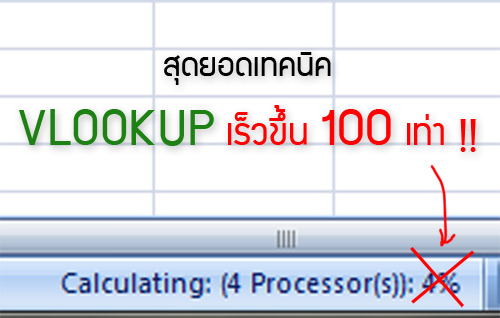
เทคนิคลับสุดยอด VLOOKUP ข้อมูลเร็วขึ้น 100 เท่า! (ขึ้นไป)
-
มาดูกันว่า TRIM ตัดอะไรทิ้งบ้าง?
-
เทคนิค Merge Cell แบบหลอกๆ
-
การเขียน IF ที่ให้ผล TRUE/FALSE โดยไม่จำเป็น
-
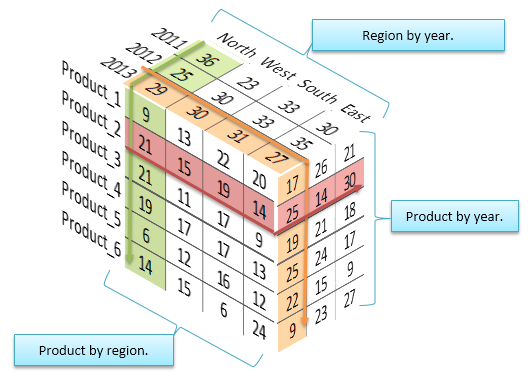
8 เทคนิคการสร้างกราฟสุดสร้างสรรค์
-
เทคนิคการแยกวันที่และเวลาออกจากกัน
-
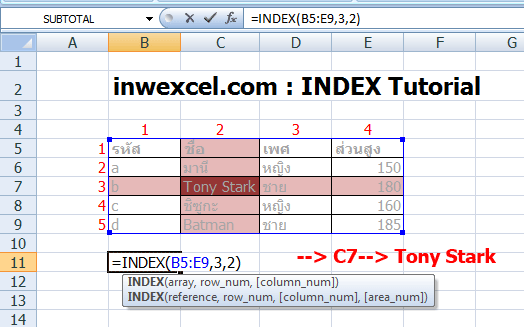
เจาะลึกฟังก์ชัน INDEX : เคล็ดวิชาการใช้งานสูตร INDEX
-

กราฟหาย อยาก Plot กราฟจาก Cell ที่ซ่อนอยู่ ทำยังไงดี?
-
การสร้างกราฟแผนภูมิใน Excel ตอนที่ 2
-

การสร้างกราฟแผนภูมิใน Excel เบื้องต้น
-

สอนทำเกม Sudoku ( Excel Sudoku)
-
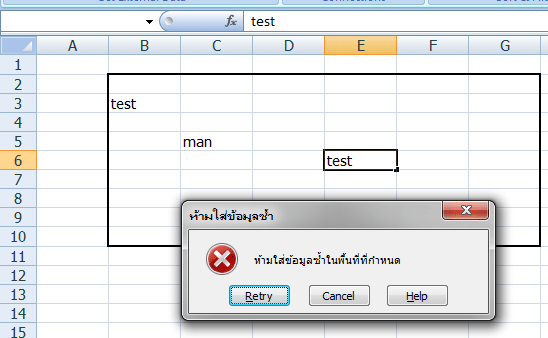
การห้ามใส่ข้อมูลซ้ำในพื้นที่ของ Excel
-
การ Lookup ข้อมูล แบบ Case-Sensitive (สนตัวพิมพ์เล็กพิมพ์ใหญ่)
-

เทคนิคการแปลงวันที่จาก พ.ศ. เป็น ค.ศ. แบบง่ายๆ ใน Excel
-
เล่นแร่แปรสูตร : การแปลงวันที่ Text ให้เป็นวันที่ Date
-

รวม 10 เทคนิค Excel ง่ายๆ ที่ทำให้คุณทำงานเร็วขึ้น
-
เทคนิคการลบ Hyperlink และป้องกันไม่ให้ Excel ใส่ Hyperlink เองแบบอัตโนมัติ
-

เทคนิคการลบข้อมูลเก่าที่ค้างอยู่ใน Pivot Table
-
ลูกเล่นเกี่ยวกับ Gridlines
-
เล่นแร่แปรสูตร: หาว่าใน cell นั้นๆ มีตัวอักษรที่เรากำหนดอยู่กี่ตัว
-
หาวันสุดท้ายของเดือนว่าเป็นวันที่เท่าไหร่
-
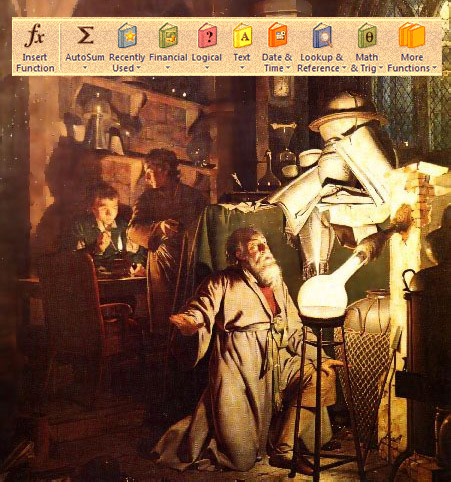
วิธีสุ่ม item จากรายการที่เราเตรียมไว้
-

สรุปทุกสิ่งที่คุณควรรู้เกี่ยวกับ Pivot Table : ภาค 1 – การสรุปผลข้อมูลขั้นพื้นฐาน
-

เลือกอาวุธใน Excel ให้เหมาะกับคุณด้วย Quick Access Toobar
-

แนะนำฟังก์ชั่น DATEDIF
-

การทำงานเกี่ยวกับวันและเวลา (Date & Time) ใน Excel
-
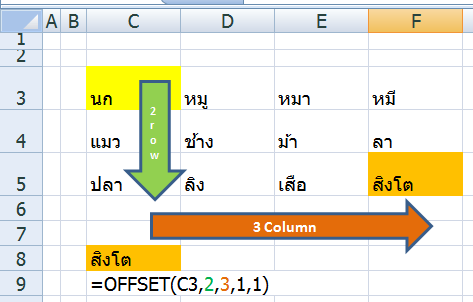
เจาะลึกฟังก์ชั่น OFFSET
-
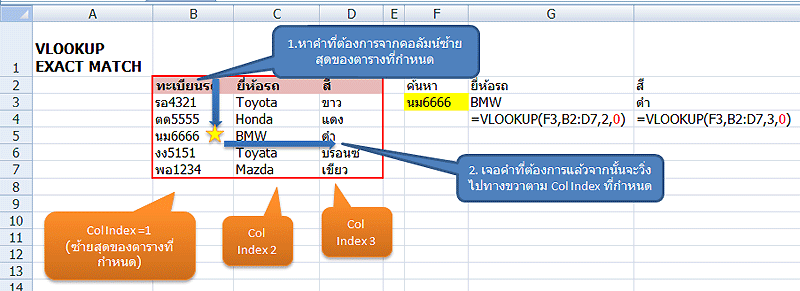
เจาะลึกสูตร VLOOKUP ดูจบใช้เป็นเลย
-

เจาะลึกสูตร IF ใน Excel
